苹果手机的屏幕上有时会出现一个小圆点,这个圆点并不是故障,而是一种设置功能,要调出这个圆点,可以通过设置中的辅助功能进行操作。在设置中找到通用选项,然后选择辅助功能,再找到指针控制选项,打开指示器开关即可显示出圆点。通过这个简单的设置,可以更加方便地使用苹果手机。
iphone屏幕调出圆点方法
步骤如下:
1.进入手机系统,点击屏幕上的【设置】;
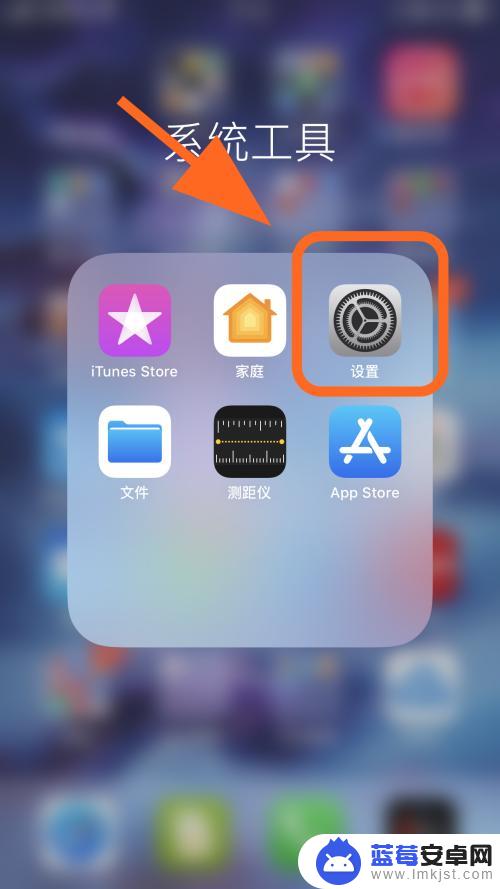
2.打开手机设置,点击【辅助功能】选项;
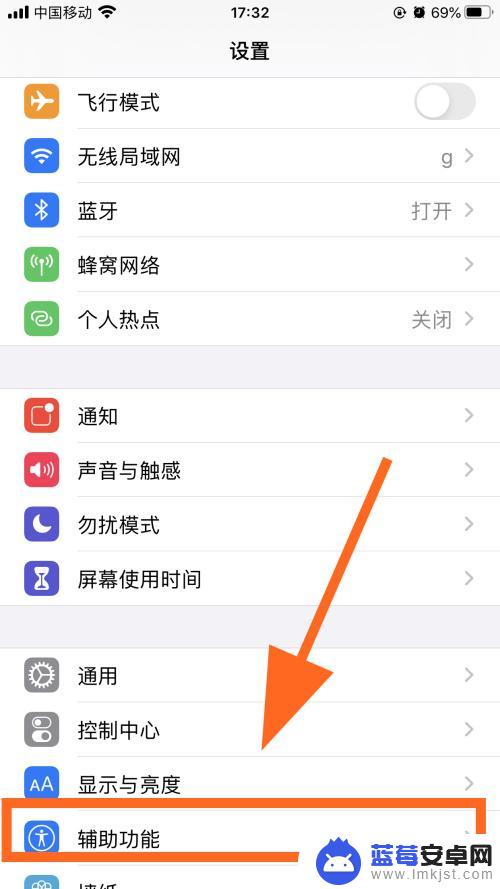
3.打开辅助功能,点击【触控】选项;
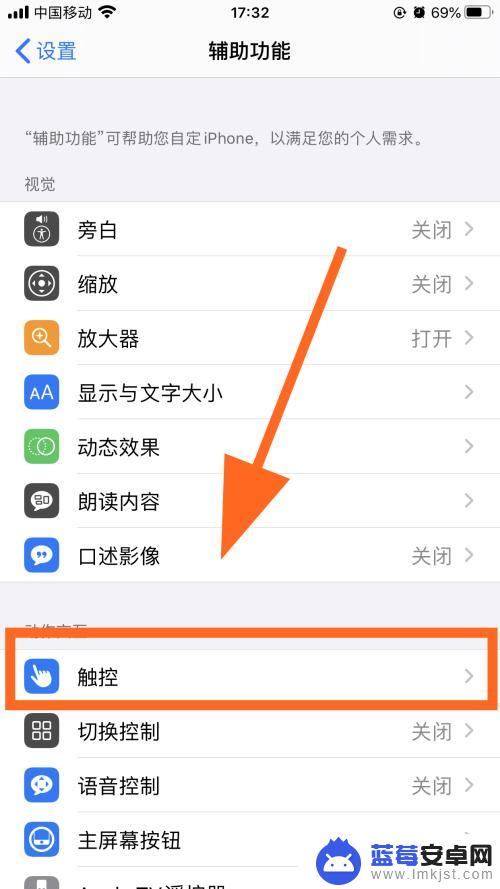
4.打开触控菜单,点击第一个【辅助触控】选项;
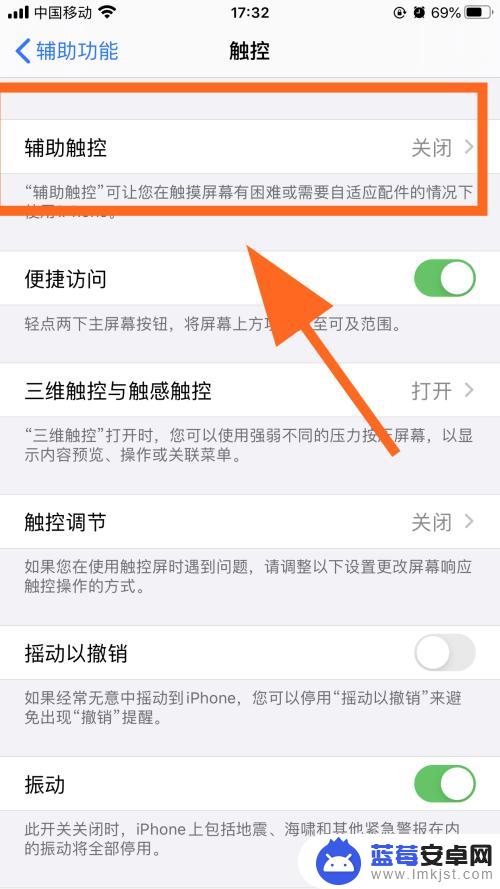
5.打开辅助触控页面;
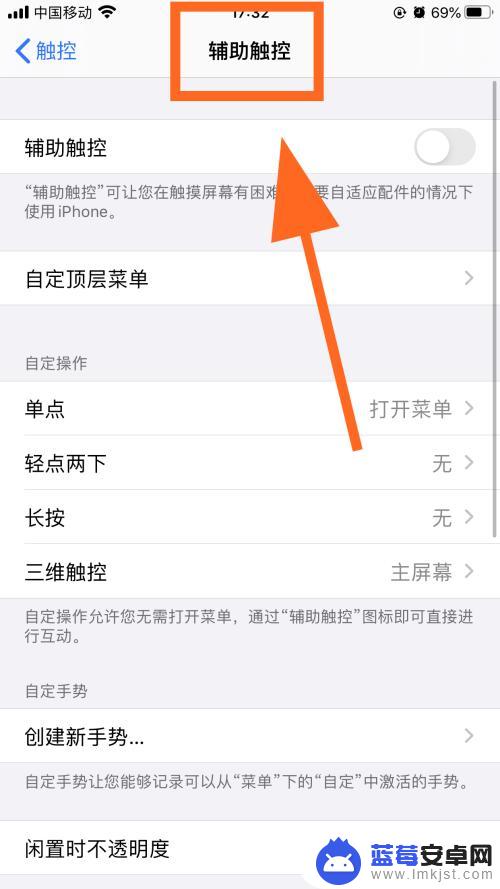
6.在辅助触控中, 把第一个【辅助触控】功能后边的开关【打开】,完成。屏幕上的小圆点就出来了;
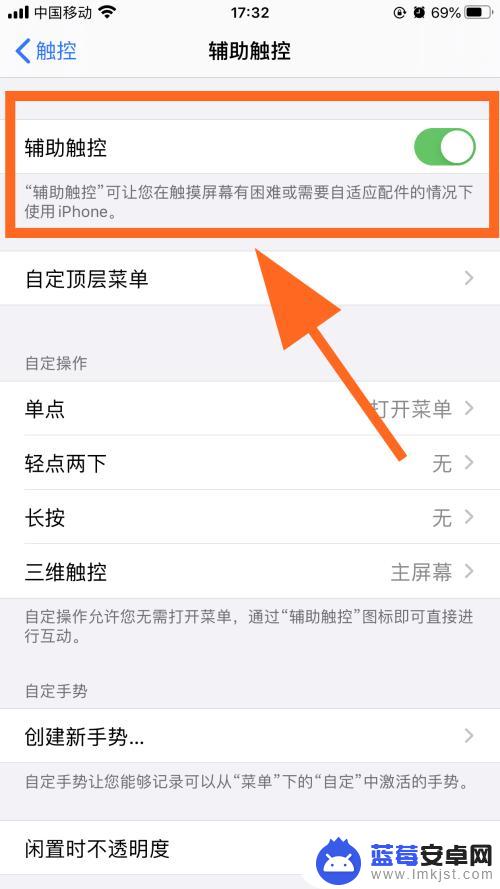
7.以上就是【iphone圆点怎么弄出来,调出屏幕圆】的步骤。感谢阅读。
7相关内容非法爬取自百度经验以上就是苹果手机那个点怎么设置出来的全部内容,如果有遇到这种情况,那么你就可以根据小编的操作来进行解决,非常的简单快速,一步到位。












